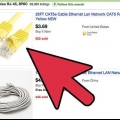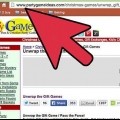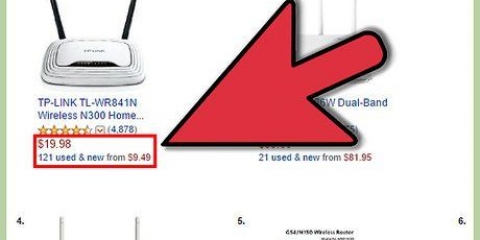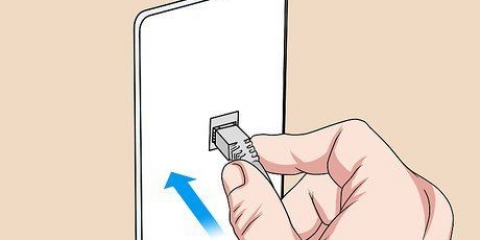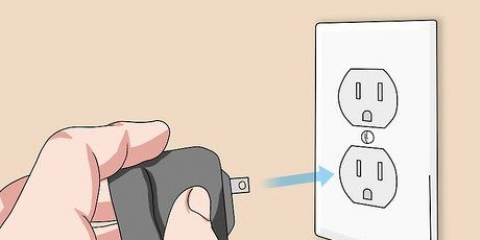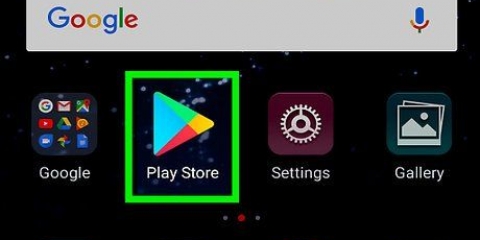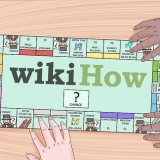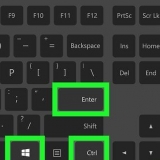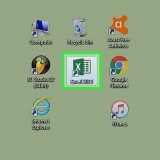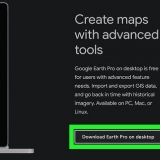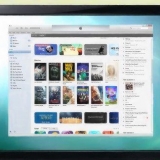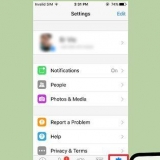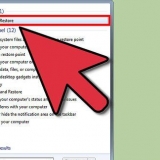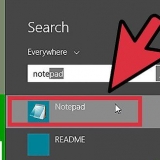Soek die invoerblokkie met die naam "SSID." Dit is die naam van jou netwerk en wat mense sien wanneer hulle probeer om aan die netwerk te koppel. Gee jou SSID `n unieke naam sodat jy die netwerk kan identifiseer wanneer jy daaraan koppel. Maak seker dat die blokkie gemerk "Enable SSID Broadcast" gemerk is om die sein te aktiveer. Die meeste instellings, soos kanaal en modus, kan net so gelaat word, tensy spesifieke probleme opduik.

Hoe om toegang tot 'n router te kry
Inhoud
Die opstel van jou router is die belangrikste stap wanneer jy jou tuisnetwerk opstel. Om deur die roeteerder se beheerpaneel te gaan kan `n uitdagende taak wees, maar hierdie gids sal jou help om `n roeteerder vinnig en pynloos aan die gang te kry.
Trappe
Metode 1 van 3: Koppel die router

1. Koppel die router aan die modem. Die router stuur die internetverbinding vanaf die modem na die rekenaar wat aan die netwerk gekoppel is. Maak seker dat beide die router en modem ten volle gekoppel is. Koppel jou router aan die modem met `n netwerkkabel. Gebruik die poort op die router gemerk "internet," "WAN," of "WLAN." Die etikette wissel na gelang van die tipe router wat jy het.

2. Installeer die sagteware. Afhangende van die roeteerdermerk en -model, het jy dalk sagteware ontvang om op jou rekenaar te installeer of nie. Dit is gewoonlik `n koppelvlak om die router korrek te koppel en op te stel, maar dit is nie nodig nie.

3. Koppel jou rekenaar aan die router. Jy kan dit via `n Ethernet-kabel of via WiFi doen. As dit die eerste keer is dat jy die router gebruik, koppel dit aan jou rekenaar via Ethernet sodat jy die draadlose netwerk kan opstel.
Gewoonlik is die Ethernet-poorte op `n router gemerk 1, 2, 3, 4, ens., maar enige poort waar nie gemerk nie "WAN," "WLAN," of "internet" sal volgens staat werk. Koppel die ander kant van die kabel aan die Ethernet-poort op jou rekenaar.
Metode 2 van 3: Verkry toegang tot die router

1. Maak die webblaaier op jou rekenaar oop. Tik die adres van jou router in die adresbalk in en druk"Voer in." Dit sal jou toegang gee tot die roeteerder se instellings. Die adres van jou router hang af van die handelsmerk. Bekende handelsmerke en hul verstekadresse is:
- Linksys - http://192.168.1.1
- 3Com - http://192.168.1.1
- D-skakel - http://192.168.0.1
- Belkin - http://192.168.2.1
- Netgear - http://192.168.0.1.

2. Vind die adres op `n ander manier. Soms is die verstekadres en wagwoord op die router. Gaan die etikette na om na te gaan. As jou router se IP-adres nie gevind kan word nie, soek die internet deur na die "Ondersteuning" gaan na die afdeling van die vervaardiger se webwerf.
As nie een van hierdie opsies werk nie, is jou router dalk reeds deur iemand anders opgestel en het `n pasgemaakte IP-adres. Druk en hou die Herstel-knoppie op jou router in om fabrieksinstellings te herstel. Alle instellings en konfigurasies sal uitgevee word. Jy kan gewoonlik net die Herstel-knoppie met behulp van `n skuifspeld gebruik.

3. Voer die versteknaam en wagwoord vir jou router in. U sal hiervoor in `n opspringvenster gevra word nadat u die adres van die router ingevoer het. Jy kan dit in die router se dokumentasie vind. Gewoonlik is die verstek gebruikersnaam "admin" en die verstekwagwoord "admin" of "wagwoord."
As die verstekwagwoord en gebruikersnaam verander is, kan u die fabrieksinstellings herstel deur die Herstel-knoppie op die router te druk.
Metode 3 van 3: Konfigureer jou router

1. Stel jou internetverbinding op. Die meeste routers bespeur die internetinstellings outomaties deur die modemverbinding. Om alle internetverwante instellings, soos DHCP of DNS, aan te pas sonder spesifieke instruksies van jou telekommunikasiemaatskappy, kan lei tot verlies van verbinding.

2. Die opstel van die draadlose netwerk. As jy `n roeteerder met WiFi het, kan jy `n draadlose netwerk opstel waartoe ander WiFi-toestelle toegang kan kry. Maak die draadlose gedeelte van die router se beheerpaneel oop. Jy kan dit gewoonlik vind onder Basiese Opstelling, of Draadlose instellings.

3. Maak seker dat jou draadlose netwerk veilig is. Die meeste moderne routers ondersteun verskeie tipes draadlose enkripsie. Gebruik WPA of WPA2 om seker te maak jou netwerksleutel is onopspoorbaar. Kies `n paar syfers, letters en karakters om seker te maak dit is `n sterk wagwoord. Gebruikers sal `n wagwoord op hul toestelle of rekenaars moet invoer as hulle draadloos aan die netwerk wil koppel.

4. Gee die router `n nuwe gebruikersnaam en wagwoord. Gebruik dit die volgende keer as jy toegang tot die router wil hê. Die verstekroeteerdernaam en -wagwoord is baie onseker, aangesien enigiemand wat aan jou netwerk gekoppel is, dit maklik kan invoer en sy instellings kan verander, wat netwerksekuriteit in gevaar stel.
Artikels oor die onderwerp "Hoe om toegang tot 'n router te kry"
Оцените, пожалуйста статью
Soortgelyk
Gewilde